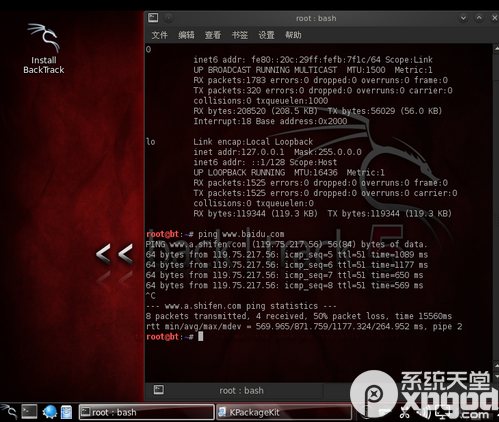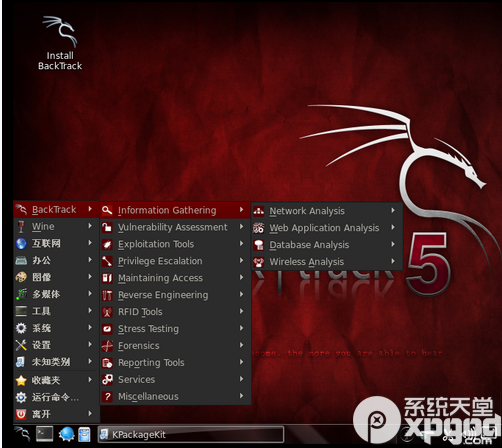1.首先我们需要下载backtrack 5 r3
2.打开虚拟机,ctrl+n新建一个虚拟机,
typical——next
install disc image file(iso)——选择下载好的iso镜像——next
guest operating system ——选择linux version ——other linux2.4.xkernel ——next
virtual machine name BT5R1 location ——虚拟机安装路径 ——next
maximum disk size (GB) 给他12G好了 ——next
——————————finish ——————————
backtrack text —— 字符模式,默认启动项
backtrack stealth ——无网模式,不能上网
backtrack forensics ——取证模式,不使用硬盘和交换分区
backtrack noDRM ——无DRM驱动模式
backtrack debug ——安全模式,调试backtrack系统
backtrack memtest ——内存测试
hard drive boot——从第一块硬盘启动其他系统
——————默认第一个进去——————
root@root:"startx
进去用户图形界面
点击install backtrack开始安装
第一个直接默认的英语——forward
第二个时区选择shanghai——forward
第三个键盘布局直接默认USA——forward
第四个磁盘空间默认——forward
——————install——————
3.开始安装了......
与bt4相比,BT5不论从内核上还是应用程序上都进行了升级。bt5同时可以选择下载gnome或者kde桌面系统,而传统bt4默认的是 kde。bt5基于Ubuntu Lucid LTS.Kernel 2.6.38,在安装上也方便了很多,尤其对于中国用户,可以选择中文安装过程。
bt5一改之前的黑色调,转为暗红,还是那潇洒的飞龙,在红色底纹上更显杀气。
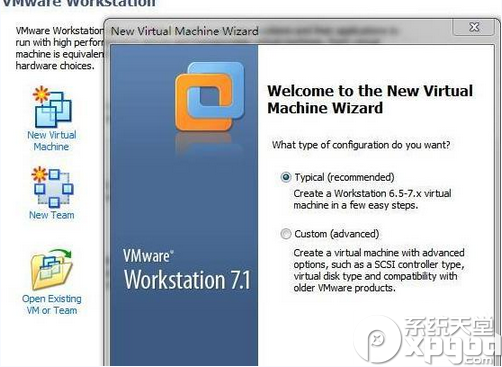
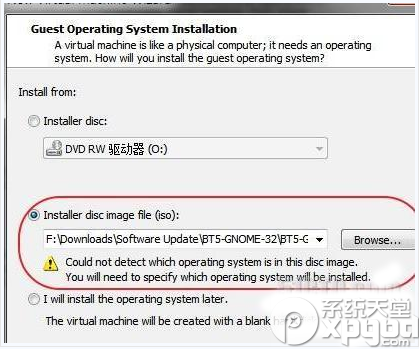

4.磁盘分区最少要在10G以上,系统安装配置完成后就有8G了,
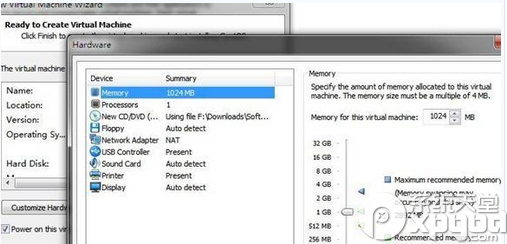
KDE,GNOME桌面运行要求大一点内存,最好1G以上
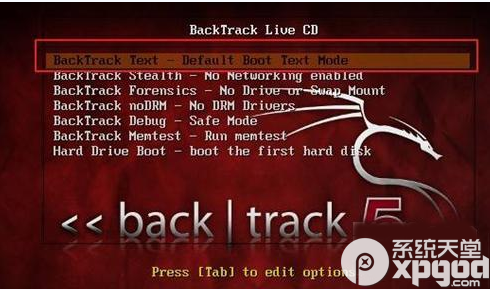

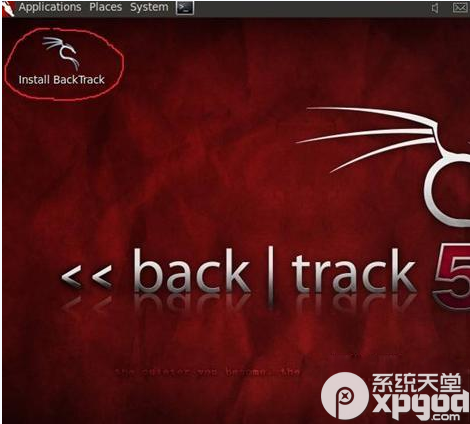
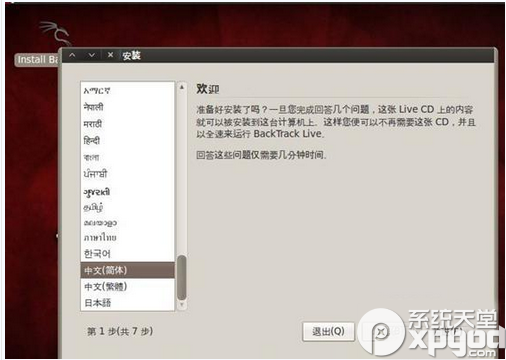
之后一直选择默认 前进 提示重启 -选择重启,
重新启动系统,注意在启动过程中会提示移除磁盘文件。
5.默认bt5是没有启动网络的,所以启动后需要手动启动网络。
启动网络方法比较多:(第一种)命令行下输入:start networking;(第二种)先用命令:ifconfig eth0 up,然后使用命令:dhclient eth0。
在这里需要注意虚拟的网络配置。个人建议直接用Bridge方式,因为就相当于直接用物理网卡。
启动了网络之后,最好执行一下:apt-get update来更新一下bt5的系统模块。当然最新发布的东西,更新不会太多,哈哈
6.安装Vmware Tools:
安装vmware tools的目的是为了让系统更好的在vmware上运作,可以让桌面系统自动适应虚拟机窗口大小,而且可以直接把自动启动网络加入到系统中,下次启动bt5时就不用再手动启动网络了。
在vmware的菜单栏选择VM-->install vmware tools。这时桌面就会弹出一个VMware tools光盘图标,并自动打开这个目录。将这个目录下的文件拷贝到/home下(目标目录自己定)。
注意:有时在新建虚拟机的时候,在系统选择时如果选择了other,可能会出现vmware菜单栏下安装vmare tools的选项不可用,变成vmare tools unavailable。这时只要把系统改成ubuntu就可以了。
[Ok3w_NextPage]安装中文支持
虽然刚刚安装的时候选择中文安装,但bt5并不会自动安装中文支持,所以在bt5上网浏览中文网页的时候发现一堆小框框。
在命令行下输入:
apt-get install language-pack-zh language-support-zh
安装好中文支持,再浏览中文网页就发现正常了。
安装了以上中文支持会默认安装了ibus中文输入法,不过在调用中文输入前先要启动ibus deamon,然后在ibus中添加中文输入,这样就可以用ctrl+backspace来调用中文输入了。
为了方便管理,还可以安装ubuntu-tweak:
> apt-get install python-software-properties
> add-apt-repository ppa:tualatrix/ppa
> apt-get update
> apt-get install ubuntu-tweak
开始bt5之旅喽~~总之,bt5比bt4在安装上简易了一些,相对需要手动处理的地方少了一些,而它本身基于ubuntu,所以ubuntu上的软件库都是可以使用的,这大大丰富了bt5的应用。
汉化
#apt-get install language-support-zh
#apt-get install language-pack-zh
#apt-get install language-selector
#apt-get install language-selector-qt
到Settings->SystemSettings->Locale->add languages
单击select system language
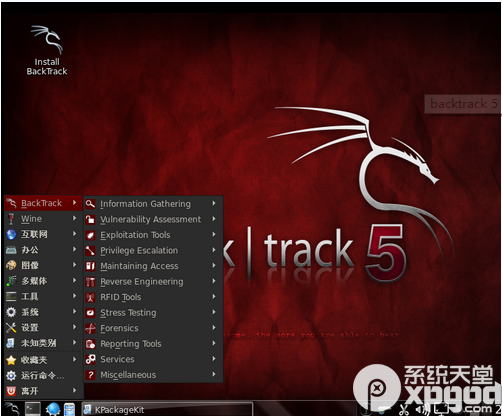
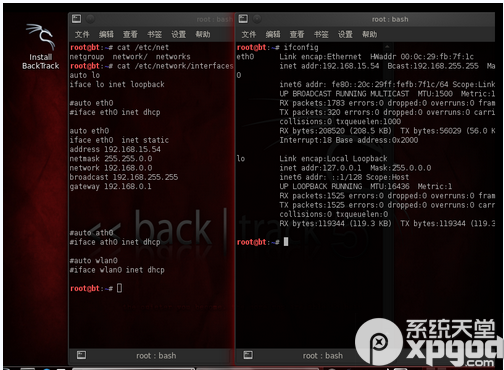
配置静态IP地址
sudo vi /etc/network/interfaces
内容如下:
auto lo
iface lo inet loopback
auto eth0
auto eth1
#iface eth1 inet dhcp
iface eth1 inet static
address 192.168.1.8
netmask 255.255.255.0
network 192.168.1.0
broadcast 192.168.1.255
geteway 192.168.1.1
配置DNS
vi /etc/resolv.conf
增加内容:
nameserver 192.168.1.1
naserver 202.106.0.20
配置网关
route add default gw 192.168.1.1
重新启动网络配置
/etc/init.d/networking restart
这条命令就可以搞定
route add default gw 192.168.1.1
后面那是你的网关。
现在route一下
Kernel IP routing table
Destination Gateway Genmask Flags Metric Ref Use Iface
192.168.1.0 * 255.255.255.0 U 0 0 0 eth0
default my.router 0.0.0.0 UG 0 0 0 eth0
之前如果没有添加的话,只有上面的第一条。第二条是新加进去的。如果还访问不了,哪你的情况可能有点特殊哦。
这样重启以后就不能用了。
修改
编辑 /etc/network/interfaces
添加 gateway 192.168.1.1